
הגרסה האחרונה שמיקרוסופט הוציאה ל-Internet Explorer היא משנת 2013. מאז ועד אוגוסט 2021, מיקרוסופט המשיכה לשחרר עדכוני אבטחה עבור אחד הדפדפנים השנואים ביותר באינטרנט. עד יוני 2022, הוא ימשיך להיות זמין במחשבי Windows 10 (לא כלול ב-Windows 11).
בעוד שהגרסה האחרונה של Internet Explorer עבור Windows שוחררה בשנת 2013 והמשיכה לקבל עדכונים, גרסת macOS ננטשה מאז 2003, כאשר מיקרוסופט הודיעה שהיא נוטשת את הפיתוח עם שחרורו של Safari עבור OS X. עד כה, Internet Explorer היה דפדפן ברירת המחדל במחשבי Mac.
בהתחשב בכך שהוא לא עודכן כבר כמעט 20 שנה, הורד והשתמש ב-Internet Explorer ב-Mac זה לא הגיוני מסיבות שונות:
- כי קשה מאוד להשיג גרסה כל כך ישנה.
- כי זה לא יעבוד בגרסאות שמתחילות ב-macOS Mojave, גרסה שמאפשרת רק להריץ יישומי 64 סיביות.
- טכנולוגיית האינטרנט התקדמה רבות בכמעט 20 השנים הללו שגרסת ה-Mac לא עודכנה, כך שהיא לא תהיה תואמת לרוב דפי האינטרנט.
אינטרנט אקספלורר מתאפיין כמעט מאז השקתו בשל היותו ה- דפדפן האינטרנט המועדף על המנהלים הציבוריים ספרדית ומדינות אחרות.
זה בגלל שזה היה ה דפדפן עם נתח השוק הגדול ביותר, מכסה שהשיגה בהכללה מקורית מ-Windows 95, מה שעלה לה בקנס משמעותי מהאיחוד האירופי והחובה לאפשר התקנת דפדפנים אחרים לפני סיום התקנת מערכת ההפעלה.
אם אתה צריך כן או כן, כדי להשתמש ב-Internet Explorer ב-Mac שלך, אתה צריך לדעת שלא הכל אבוד, אתה לא צריך לקנות מחשב המנוהל על ידי Windows, שכן זה אפשרי לחקות את Internet Explorer דרך דפדפנים אחרים, כגון Safari.
ספארי, לא משנה כמה הוא מותאם היטב עבור Mac, הוא לא אחד הדפדפנים הטובים ביותר שיש לנו, למעשה, הוא אפילו לא בין הטובים ביותר, אם כי עם השקת macOS Big Sur, Apple הוצג ב-Safari תמיכה בהרחבות (תמיכה שהגיעה גם ל-macOS Mojave ו-Catalina עם עדכון ספארי).
להלן היישומים / הדפדפנים הטובים ביותר עבור השתמש ב-Internet Explorer ב-Mac שלך.
ספארי
הדבר הראשון שעלינו לעשות כדי להיות מסוגל לבקר בדף אינטרנט עם Safari כאילו הוא Internet Explorer הוא להפעיל אפשרויות פיתוח. כדי להפעיל את תפריט הפיתוח של Safari, עלינו לבצע את השלבים שאני מראה לך למטה.
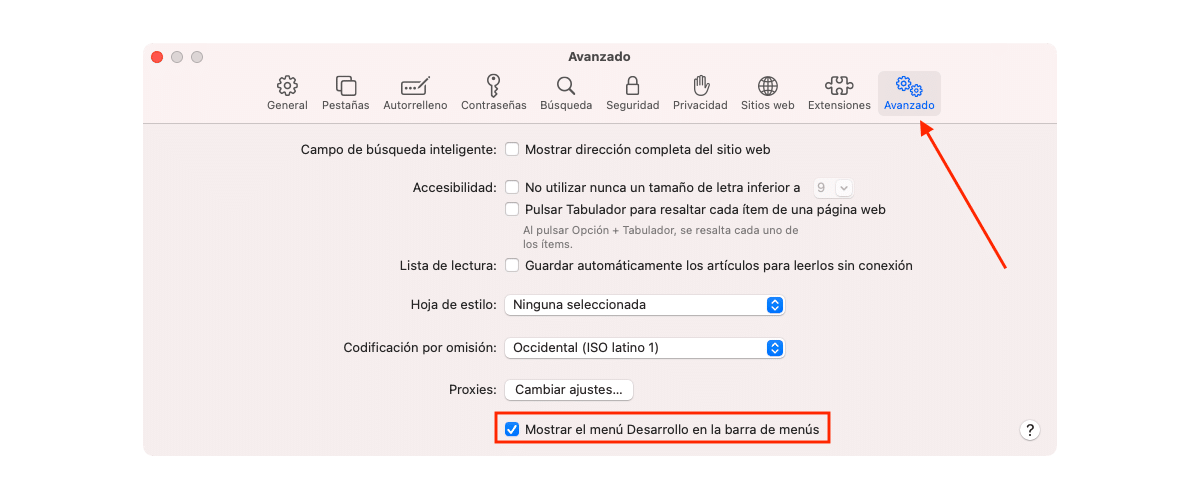
- אנחנו פותחים את Safari.
- נעבור לתפריט העליון, לחץ על ספארי - העדפות.
- לאחר מכן לחץ על הכרטיסייה מתקדם.
- בתוך כרטיסייה זו, אנו מסמנים את התיבה הראה את תפריט הפיתוח בשורת התפריטים.
בראש התפריט, בין סימניות ואפשרויות חלון, התפריט מוצג התפתחות.
מכיוון שמיקרוסופט נטשה את אינטרנט אקספלורר, שאר הדפדפנים עשו את אותו הדבר וכרגע, ספארי לא מאפשר לנו לבקר ישירות בדף אינטרנט כמו Internet Explorer בחירת אפשרות בתפריט הפיתוח, אבל אם נוכל להמשיך לעשות זאת כפי שאנו מראים לך למטה:
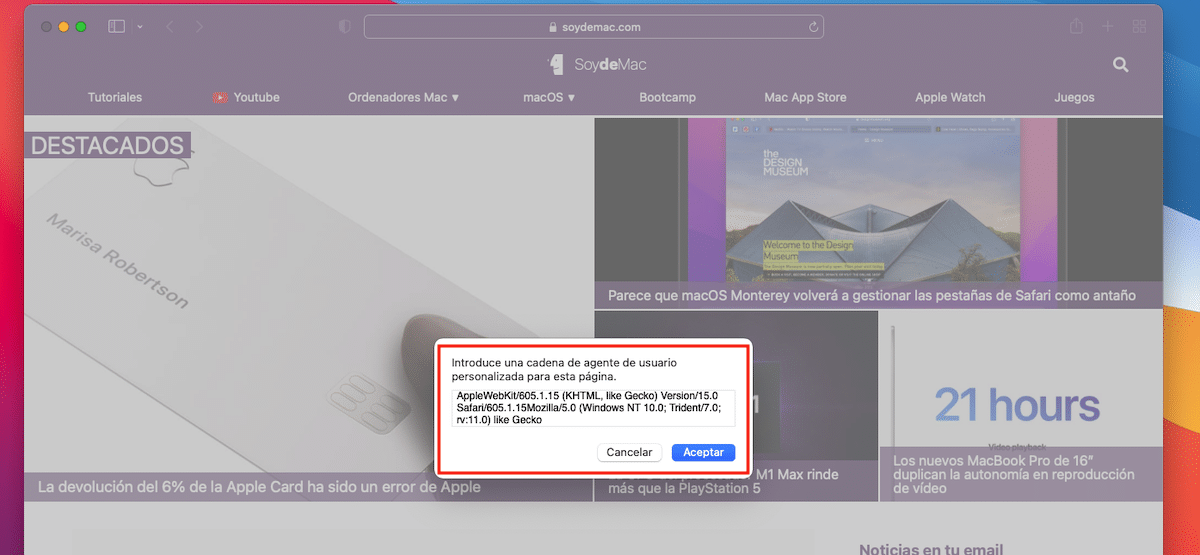
- אנו פותחים בספארי את דף האינטרנט שבו אנו רוצים לבקר כאילו עשינו זאת עם Internet Explorer.
- לאחר מכן, אנו לוחצים על התפריט התפתחות ואנחנו בוחרים באופציה סוכן משתמש - אחר.
- בתיבה המוצגת נכתוב:
מוזילה / 5.0 (Windows NT 10.0; Trident / 7.0; rv: 11.0) כמו Gecko
- ולחץ על לקבל. סוכן משתמש זה מתאים ל-Internet Explorer 11 עבור Windows 10.
בפעם הבאה שתפתח את Safari, סוכן המשתמש הזה יישמר בתפריט User Agent - Other במצב האחרון, כך שלא תצטרך לחפש אותו שוב.
בקבוק יין
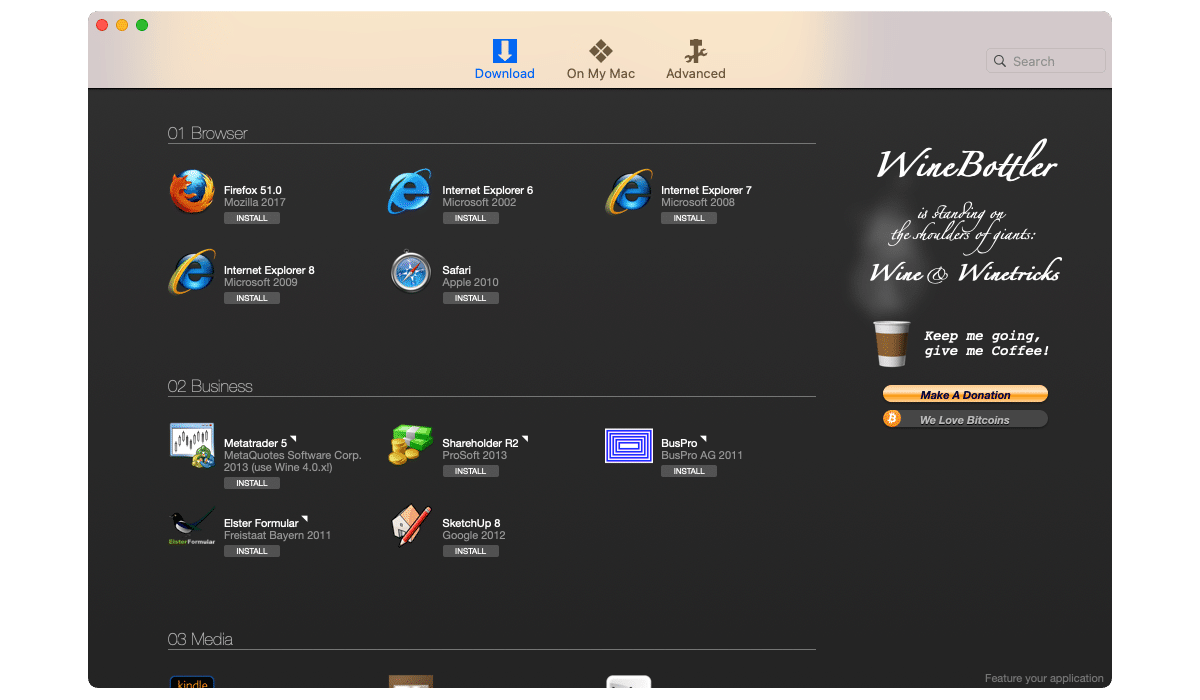
WineBottler הוא יישום שנועד להריץ יישומי Windows ב-macOS. אבל לא סתם אפליקציה, רק האפליקציות שהותאמו ונמצא בתוך יישום זה.
האפליקציה הזו היא מ קוד פתוח ואתה יכול להוריד לגמרי בחינם לא כולל כל סוג של רכישה.
עם WineBottler, אנחנו יכולים התקן את Internet Explorer גרסאות 6, 7 ו-8, הגרסאות הפופולריות ביותר של דפדפן זה ועליהן הסתמכו רוב המנהלים הציבוריים כשהחלו להציע את שירותיהם דרך האינטרנט.
בנוסף, הודות ליישום זה, אנו יכולים להתקין יישומי Windows קלאסיים כגון MS Paint, Media Player Classic, Windows Media Player.
עם תוסף IE Tab עבור Chrome ו-Microsoft Edge
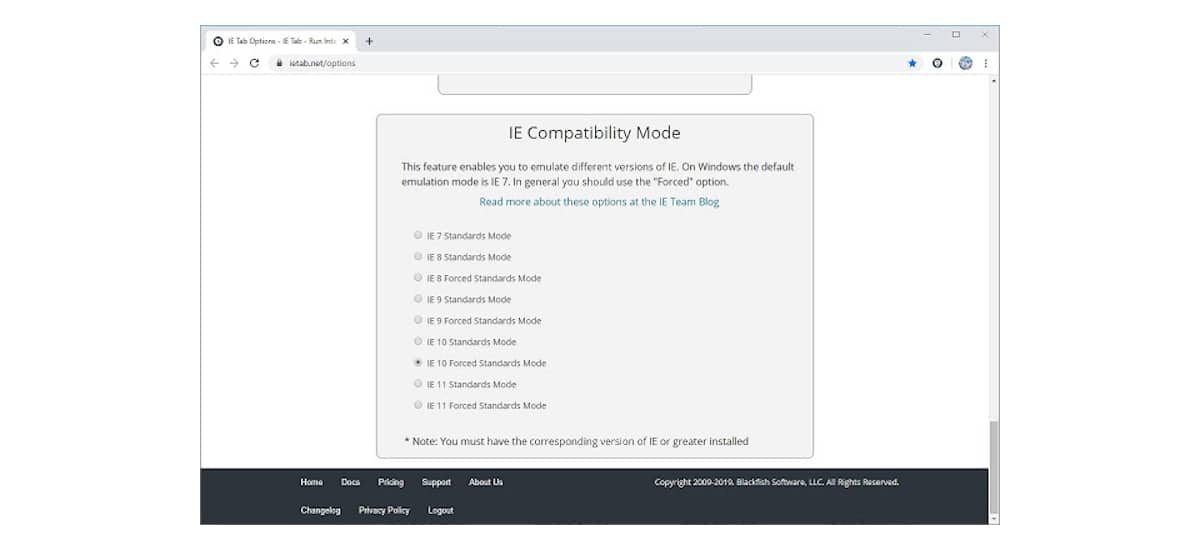
הרחבות לדפדפן מאפשרות לנו להרחיב את מספר הפונקציות שהוא מציע לנו, תוך הוספת פונקציות נוספות (שווה את היתירות). מיקרוסופט השיקה את Windows 10 עם דפדפן חדש: Microsoft Edge איתו החברה מבוססת רדמונד רציתי שנשכח מ-Internet Explorer לנצח.
למרות שהוא הציע תמיכה בהרחבות ובמנוע רינדור נוסף, EdgeHTML (שמקורו ב-Trident בשימוש של Internet Explorer), בסופו של דבר זה היה יותר מאותו הדבר. בשנת 2020, Microsoft Edge קיבלה מתיחת פנים מלאה. הוא שופץ מבפנים, היה מבוסס על Chromium, והתחיל להשתמש במנוע העיבוד של Blink, אותו מנוע המשמש את Google Chrome ו-Opera.
זה מבוסס על Chromium תואם לכל אחת ואחת מההרחבות של האינטרנט של חנות Chrome. למקרה שאתה סקרן, ספארי משתמש במנוע העיבוד של WebKit.
עכשיו כשאנחנו יודעים איך Microsoft Edge וכרום מאפשרים לנו להתקין את אותן הרחבותאם אתה מודאג לגבי הפרטיות שלך, אתה צריך לנסות את זה, זה בטוח לא יאכזב אותך.
בנוסף, Chrome הוא אחד הדפדפנים הגרועים ביותר הזמינים עבור macOS מאז ומתמיד, מכיוון שזהו שקע בלתי נדלה של משאבים.
בזכות ההרחבה AI TAB, תוכל לבקר בכל דף אינטרנט כאילו הוא Internet Explorer. תוסף זה מציע תמיכה בטכנולוגיות המושחתות כל כך של דפדפן זה, כגון Java, Silverlight, ActiveX, Sharepoint...
בנוסף, הוא מאפשר לנו לבחור, על ידי לחיצה על התוסף, איזו גרסה של Internet Explorer אנחנו רוצים לחקות, מ-Internet Explorer 7 עד Internet Explorer 11.
התקן את Windows ב-Mac
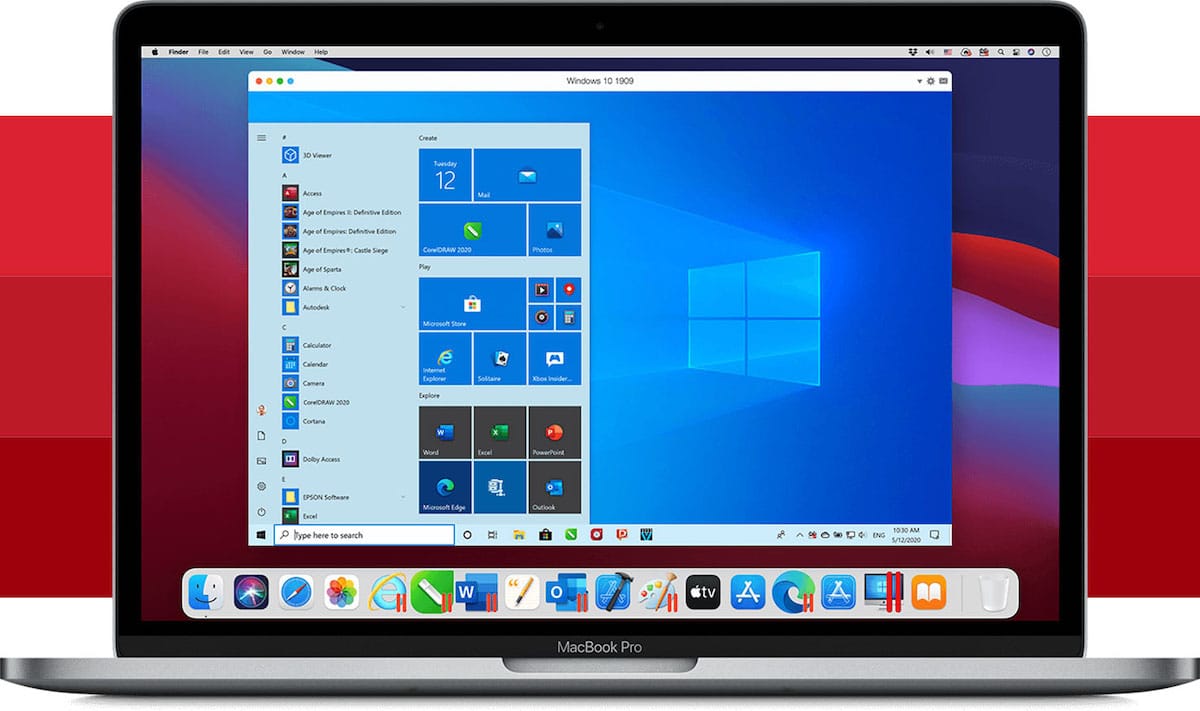
אפשרות נוספת, הרבה יותר מסורבלת ומומלצת רק לאלו משתמשים המשתמשים ביישומי Windows על בסיס קבוע היא להתקין את Windows 10 על מק, או דרך Boot Camp או באמצעות יישומים המאפשרים לנו ליצור מכונות וירטואליות במחשב שלנו עם VMWare או Parallels.
אם הצוות שלך מנוהל על ידי א מעבד אינטל, לא תהיה לך בעיה להשתמש בפתרון זה. עם זאת, אם המחשב שלך מנוהל על ידי מעבדי ARM של אפל (M1, M1 Max, M1 Pro ומעלה) לא תוכל לעשות זאת.
הסיבה לכך היא ש-Windows 10 ו-Windows 11, בזמן פרסום מאמר זה (אוקטובר 2021) הם לא מוכרים גרסה למעבדי ARM, אמנם קיים בשוק אבל רק לציוד שיוצא מהמפעל עם מעבד מסוג זה.